In realtà ci sono molti modi per guardare i film. Per gli amanti dei video che non sono così in movimento e desiderano comunque provare l'atmosfera del cinema a casa, l'opzione migliore potrebbe essere la visualizzazione offline utilizzando il proprio lettore DVD a casa!
Ti sei mai chiesto come comportarti in questo modo? Bene, in questo articolo, discuteremo e spiegheremo ciascuno dei mezzi che puoi usare per masterizzare MP4 su DVD su Winrabbioso 10. Quei modi sono semplicemente semplici!
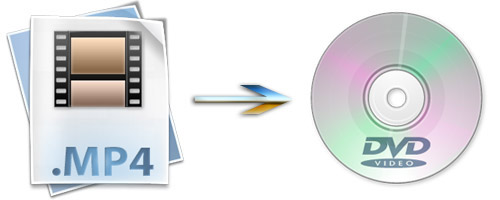
Non vedi l'ora di saperne di più? Cerchiamo di approfondire e controllare.
Guida ai contenuti Parte 1. Quattro strumenti per masterizzare MP4 su DVD su Winrabbioso 10Parte 2. Il miglior convertitore per masterizzare MP4 su DVD su Winrabbioso 10 Parte 3. In conclusione
Uno dei tanti modi per masterizzare MP4 su DVD on Windows 10 è tramite VideoSolo DVD Creator. Questo è uno strumento applicativo che è stato progettato e creato principalmente per eseguire la funzione di masterizzazione di video su DVD. Supporta molti formati tra cui MOV, AVI, WMV, MP4 e molti altri formati popolari. Mentre esegui il processo, puoi essere certo che il video DVD sarà buono quanto l'originale e che il file non sarà corrotto. Ciò che è ancora più sorprendente è che è puramente compatibile con Mac e, naturalmente, Wincomputer dows 10!
Questi sono i semplici passaggi.
Passaggio 1: assicurati di scaricare VideoSolo DVD Creator. Una volta terminata l'installazione, avvia il programma e aprilo.
Passaggio 2: una volta aperto, la prima cosa da fare è fare clic sul pulsante "Aggiungi file multimediali" che può essere facilmente visto al centro dell'interfaccia. A parte questo pulsante, puoi anche farlo spuntare il pulsante "Aggiungi file multimediali" nell'angolo in alto a sinistra dello schermo. Scegliendo uno dei due si otterrà lo stesso risultato: importazione di video MP4 dal tuo personal computer al programma.
Passaggio 3: una volta che il video è stato importato, è possibile eseguire anche l'editing spuntando il file "Bacchetta magica "Icona nell'angolo in alto a destra dell'interfaccia. Qui è dove puoi eseguire funzioni come rotazione, ritaglio, ritaglio, regolazione, aggiunta del filtro e persino filigrane. Se preferisci aggiungere i sottotitoli al video, anche quello sarebbe possibile!
Passaggio 4: se hai eseguito quanto sopra, ora puoi fare clic sul pulsante "Avanti "Nell'angolo in basso a destra dello schermo per progettare il menu del tuo DVD poiché questa applicazione offre diversi modelli tra cui puoi scegliere! Un'altra cosa sorprendente è che consente di aggiungere musica di sottofondo.
Passaggio 5: assicurarsi di avere il disco DVD vuoto inserito nell'unità del personal computer. Una volta assicurato, è ora possibile fare clic sul pulsante "Avanti". Il programma ti chiederà di scegliere la cartella di output per salvare il DVD e i file ISO. Una volta che hai finito di selezionare la cartella, puoi finalmente fare clic sul pulsante "Start" nell'angolo in basso a destra per iniziare a masterizzare MP4 su DVD.
Puoi anche usare Freemake Video Converter per masterizzare MP4 su DVD su Windows 10. Poiché i lettori DVD sono piuttosto vecchi e in qualche modo fuori moda, ci sono molti tipi che non accettano video in formato MP4. Con l'aiuto di questo software, la conversione diventa troppo facile per chiunque ne abbia bisogno. Ciò che è più affascinante è che il servizio può essere utilizzato gratuitamente.
Di seguito sono riportati i passaggi da intraprendere.
Passaggio 1: Scarica e installa Freemake Video Converter sul tuo Wincomputer personale dows 10.
Passaggio 2: avvia il programma.
Passaggio 3: fare clic su "+ Video "Pulsante. Seleziona tutti i file MP4 che desideri copiare sul disco DVD. Puoi eseguire il trascinamento e il rilascio dei video MP4 se preferisci.
Passo 4: Seleziona l'opzione "su DVD" dalle selezioni che vedrai nella parte inferiore dello schermo. Puoi anche eseguire l'editing video usando questo strumento, inclusa l'aggiunta di sottotitoli.
Passaggio 5: se desideri modificare i parametri di masterizzazione, puoi farlo liberamente. Puoi controllare gli elementi sottostanti.
Passo 6: Infine, puoi premere il pulsante "Masterizza" e iniziare a masterizzare MP4 su DVD. Assicurati solo di avere il disco vuoto inserito nell'unità del tuo personal computer.

Il terzo metodo o strumento di cui parleremo è comunemente noto come DVD Flick (Windows). Può masterizzare comodamente MP4 su DVD su Windows 10. Lo stesso vale per Freemake Video Converter, anche DVD Flick offre un servizio gratuito per l'utente.
Cerchiamo di scoprire i passaggi dettagliati per utilizzare questo software.
Passaggio 1: la prima cosa da fare è scaricare e installare questo DVD Flick sul personal computer.
Passaggio 2: avvia il programma, aprilo e assicurati di avere il disco vuoto inserito nell'unità del computer.
Passaggio 3: il passaggio successivo da eseguire è inserire un video MP4 nel software. È possibile individuare il file sul computer o eseguire la consueta procedura di trascinamento della selezione.
Passaggio 4: fare clic su "Impostazioni del progetto "Che si trova nella parte più alta della finestra di DVD Flick. Dopo aver fatto ciò, atterrerai alla pagina Impostazioni in cui puoi eseguire la funzione di modifica.
Passaggio 5: ora puoi procedere facendo clic sul pulsante "Ardente "Scheda che si trova sul lato sinistro della pagina.
Passaggio 6: una volta terminato, selezionare "Masterizza progetto su disco "Per assicurarti che il tuo file MP4 venga masterizzato sul tuo disco DVD.
Passo 7: Fare clic sul pulsante "Accetta" nella parte inferiore dell'interfaccia per salvare le impostazioni video.
Passaggio 8: infine, puoi fare clic sul pulsante "Crea DVD "Che si trova nella parte superiore della finestra per richiedere a DVD Flick di iniziare a codificare e masterizzare il file MP4. Se hai visto una schermata che ti chiede di scegliere un nome di file diverso, fai semplicemente clic su Continua.

L'ultimo modo per essere introdotto in questo articolo è questo Wondershare DVD Creator. È considerato come una delle alternative che sono comunemente usate per masterizzare MP4 su DVD su Windows 10. Supporta anche molti formati come MP4, MP3, MOV, AVI e molti altri.
Per iniziare a usarlo, devi seguire di seguito.
Passaggio 1: assicurati che Wondershare DVD Creator sia scaricato sul tuo Wincomputer dows 10.
Passaggio 2: installare, avviare e aprire, per cominciare, il processo.
Passaggio 3: assicurati di scegliere il pulsante "Crea un nuovo progetto" per iniziare a creare un nuovo disco.
Passaggio 4: aggiungi il video MP4 di facendo clic sull'icona "+" visto al centro dello schermo. È anche possibile trascinare e rilasciare il file.
Passaggio 5: è possibile eseguire l'editing e la personalizzazione del video se si preferisce. Devi solo spuntare il "matita-like "Pulsante.
Passaggio 6: facendo clic sulla scheda del menu, è possibile scegliere il design che si desidera applicare. Anche le immagini di sottofondo e la musica possono essere modificate.
Passaggio 7: puoi vedere l'anteprima del video andando al "Anteprima "Pulsante.
Passaggio 8: Infine, facendo clic sull'opzione "Masterizza" dall'interfaccia principale, ora puoi iniziare a masterizzare MP4 su DVD su WinDossi 10.
Dopo aver indicato i metodi che puoi utilizzare per masterizzare MP4 su DVD su Windows 10, potresti voler controllare questo DumpMedia Video Converter che è stato utilizzato e considerato affidabile da molti utenti al giorno d'oggi. Riesci a credere che questa applicazione sia molto utile se stai cercando uno strumento che puoi utilizzare per convertire i tuoi file video o anche audio nei diversi formati desiderati?
Questo strumento supporta numerosi formati. Ad esempio, puoi convertire i file video WebM in formato MP4 utilizzando questo strumento. Nominalo e DumpMedia Video Converter lo farà per te! Inoltre, puoi riprodurre facilmente tutti i video e gli audio e ottenere istantanee istantaneamente utilizzando la sua mini scatola trasparente, se necessario.
Consigliamo decisamente questo convertitore per utenti come te.
A parte la sua funzione principale, questo è un software con un'interfaccia user-friendly e offre semplici passaggi per eseguire i processi desiderati.
Il download e persino l'installazione di questo programma potrebbe essere fatto in pochi minuti e richiederebbe solo pochi clic. Devi avere il tuo video convertito seguendo solo pochi e semplici passaggi.
Per procedere con la conversione video, è necessario eseguire questa semplice guida passo passo.
Passaggio 1: ovviamente, devi assicurarti che questo DumpMedia Video Converter verrà scaricato e installato sul tuo Windei computer Mac.
Passo 2: Avvia il programma e fai clic sul pulsante "Aggiungi file" per selezionare il file desiderato da convertire. Puoi anche trascinare e rilasciare i file direttamente dalla posizione all'applicazione.

Passaggio 3: fare clic sul pulsante "Profilo" per selezionare il formato desiderato.
Passaggio 4: una volta terminato, scegli la cartella di destinazione in cui verrà salvato il file di output.
Passaggio 5: fare clic su "convertire "Per iniziare con il processo di conversione.

Quelli sopra menzionati sono solo alcuni dei numerosi modi che puoi utilizzare per masterizzare MP4 su DVD su Windows 10. Quale tra questi ritieni sia il migliore e il più semplice?
Hai mai usato qualcuno di questi?
Fateci sapere il vostro feedback lasciando i vostri pensieri nella sezione commenti!
